अपने मैकबुक प्रो पर ज़ूम इन और आउट करने का सबसे आसान तरीका ज़ूम इन करने के लिए ट्रैकपैड को पिंच करना और ज़ूम आउट करने के लिए गति को उलट देना है। हालांकि, आप कई अन्य विधियों का उपयोग कर सकते हैं।
मैं जॉन, एक ऐप्पल और मैक विशेषज्ञ और 2019 मैकबुक प्रो का गर्व मालिक हूं। मैं अपने मैकबुक प्रो पर रोजाना विभिन्न तरीकों से ज़ूम इन और आउट करता हूं, और इसे करने में आपकी मदद करने के लिए मैंने इस गाइड को बनाया है।
तो, आइए जानें कि आपके मैकबुक प्रो पर ज़ूम इन और आउट करने के सभी तरीके क्या हैं।
विधि 1:ट्रैकपैड
ट्रैकपैड आपके मैकबुक प्रो पर ज़ूम फ़ंक्शन का लाभ उठाने का एक सीधा तरीका है। प्रक्रिया सरल है, चाहे आप ज़ूम इन या आउट करना चाहें।
- ज़ूम इन करने के लिए:यदि आप किसी लागू स्क्रीन पर ज़ूम इन करना चाहते हैं तो ट्रैकपैड पर दो अंगुलियाँ रखें। अपनी उंगलियों को विपरीत दिशाओं में एक दूसरे से दूर खींचें। सही ज़ूम स्तर प्राप्त करने के बाद अपनी उंगलियों को ट्रैकपैड से हटा दें।
- ज़ूम आउट करने के लिए:ज़ूम आउट करने के लिए प्रक्रिया को उलट दिया जाता है। बस दो अंगुलियों को ट्रैकपैड पर रखें, एक दूसरे से थोड़ा दूर। फिर, पिंचिंग मोशन का उपयोग करते हुए, अपनी उंगलियों को एक दूसरे की ओर खींचें। स्क्रीन के ज़ूम के उचित स्तर तक पहुंचने के बाद अपनी उंगलियों को ट्रैकपैड से हटा दें।
ज़ूम इन और आउट करने की यह पिंच विधि सबसे सहज है। यह ठीक वैसे ही काम करता है जैसे किसी iPhone पर ज़ूम इन और आउट करना।
विधि 2:कीबोर्ड शॉर्टकट
एक साधारण कीबोर्ड शॉर्टकट आपके मैकबुक प्रो पर ज़ूम इन और आउट करने का एक और तरीका है।
- ज़ूम इन करने के लिए:कमांड और + (प्लस) कीज़ को एक साथ दबाएँ। ज़ूम को अपनी पसंद के अनुसार समायोजित करने के लिए इन दो कुंजियों का उपयोग करें।
- ज़ूम आउट करने के लिए:एक ही समय में कमांड और - (माइनस) कुंजी दबाएं।
संपूर्ण मैक स्क्रीन में ज़ूम इन या आउट करने के लिए बस कुछ शॉर्टकट सेट करें। यहां आपको क्या करना है:
चरण 1:अपनी स्क्रीन के ऊपरी बाएँ कोने में Apple लोगो पर क्लिक करें।

चरण 2:ड्रॉप-डाउन मेनू में, "सिस्टम वरीयताएँ" चुनें। अनुभाग खोलने के लिए "पहुंच-योग्यता" आइकन पर क्लिक करें।
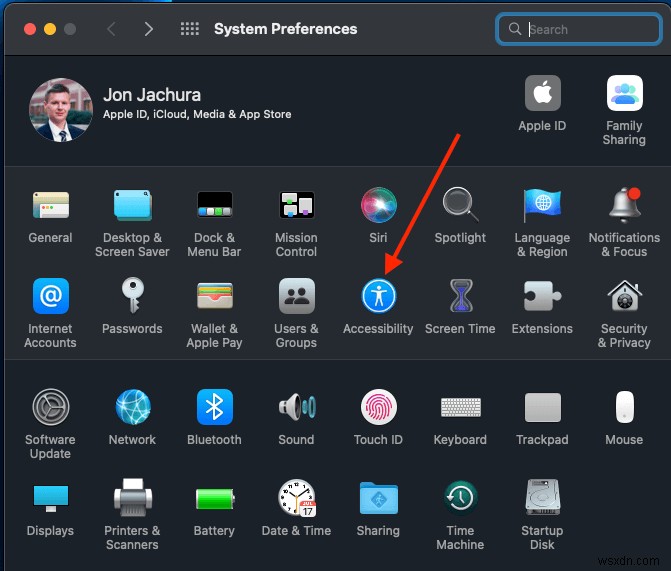
चरण 3:"पहुंच-योग्यता" अनुभाग में, "ज़ूम करने के लिए कीबोर्ड शॉर्टकट का उपयोग करें" पर क्लिक करें। "ज़ूम करने के लिए कीबोर्ड शॉर्टकट का उपयोग करें" के बगल में स्थित बॉक्स को चेक करें।

चरण 4:ज़ूम-इन फ़ंक्शन को कुंजी संयोजन पर सेट करें विकल्प + कमांड , और + (प्लस)। ज़ूम-आउट फ़ंक्शन को कुंजी संयोजन पर सेट करें विकल्प , कमांड , और – (शून्य)।
आप कुंजी संयोजन विकल्प . का उपयोग करके ज़ूम अक्षम कर सकते हैं + कमांड + 8 ।
विधि 3:टेक्स्ट होवर करें
ऐप्पल में मैकबुक प्रो पर एक फीचर भी शामिल है जिसे होवर टेक्स्ट कहा जाता है, जो आपको स्क्रीन के कुछ हिस्सों पर ज़ूम इन करने की अनुमति देता है।
इस फ़ंक्शन का उपयोग करने के लिए, बस कर्सर को स्क्रीन पर किसी विशेष आइटम पर होवर करें। फिर सक्रियण संशोधक दबाएं, जो डिफ़ॉल्ट रूप से कमांड कुंजी है।
यदि यह फ़ंक्शन आपके Mac पर काम नहीं करता है, तो अपनी सेटिंग्स जाँचें।
- अपनी स्क्रीन के ऊपरी बाएँ कोने में Apple लोगो पर क्लिक करें।
- “सिस्टम वरीयताएँ” चुनें।
- "पहुंच-योग्यता" आइकन पर क्लिक करें।
- “सुलभता” विंडो के साइडबार में “ज़ूम” चुनें।
- "होवर टेक्स्ट सक्षम करें" के बगल में स्थित बॉक्स को चेक करें।
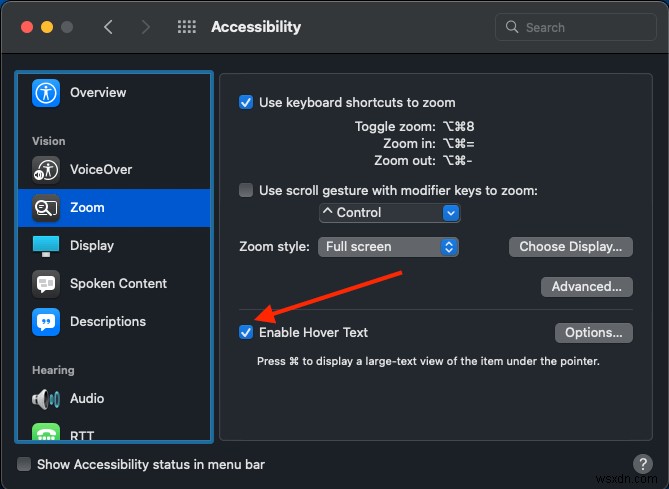
विधि 4:बाहरी माउस
यदि आपके पास अपने मैकबुक प्रो से जुड़ा एक माउस है, तो आप इसका उपयोग ज़ूम इन या आउट करने के लिए कर सकते हैं। बस संशोधक कुंजी दबाए रखें और ज़ूम इन करने के लिए अपने माउस का उपयोग करके ऊपर स्क्रॉल करें। या, संशोधक कुंजी को दबाए रखें और ज़ूम आउट करने के लिए नीचे स्क्रॉल करें।
इस फ़ंक्शन को सक्रिय करने या संशोधक कुंजी बदलने के लिए, इन चरणों का पालन करें:
- Apple मेनू में "सिस्टम वरीयताएँ" चुनें।
- “सुलभता” अनुभाग खोलें, फिर “ज़ूम करें” पर क्लिक करें।
- "ज़ूम करने के लिए संशोधक कुंजियों के साथ स्क्रॉल जेस्चर का उपयोग करें" के बगल में स्थित बॉक्स को चेक करें।
- एक संशोधक कुंजी चुनें:कमांड, नियंत्रण, या विकल्प।

वैकल्पिक रूप से, आप Apple मैजिक माउस का उपयोग करके ज़ूम इन या आउट भी कर सकते हैं। आप स्मार्ट जूम सुविधा को सक्षम कर सकते हैं, जो आपको डबल-टैप का उपयोग करके ज़ूम करने की अनुमति देती है। ज़ूम इन या आउट करने के लिए, बस एक उंगली से डबल-टैप करें।
यहां इस सुविधा को सक्रिय करने के चरण दिए गए हैं:
- Apple मेनू से "सिस्टम वरीयताएँ" चुनें।
- अनुभाग खोलने के लिए "माउस" पर क्लिक करें।
- “स्मार्ट ज़ूम सुविधा” चुनें।

निष्कर्ष
कभी-कभी, आपको अपनी मैकबुक प्रो स्क्रीन के सभी या कुछ हिस्से को बड़ा या छोटा करना पड़ सकता है। चाहे आपको संपूर्ण मैक स्क्रीन या टेक्स्ट के एक छोटे हिस्से पर ज़ूम इन करने की आवश्यकता हो, प्रक्रिया त्वरित और आसान है; बस उपरोक्त विधियों में से एक का उपयोग करें। ज़ूम फ़ंक्शन को सक्षम करने, सक्रिय करने या उपयोग करने के लिए बस कुछ ही छोटे चरणों की आवश्यकता होती है।
अपने MacBook Pro को ज़ूम इन करने का आपका सामान्य तरीका क्या है?
